“作为一名电脑新手,在操作电脑时真的感觉很多东西不会。我想调整一下我的电脑屏幕,需要进入设置中对某些参数进行调整,但是我不知道电脑设置在哪里。请大神帮帮我吧!”
电脑设置可以帮助用户解决各种电脑问题,我们可以在设置中对计算机进行调整和自定义设置。但是很多用户还不知道电脑设置在哪里,我们应该怎么打开电脑设置呢?
今天小编就给大家分享几个打开电脑设置的方法,请继续往下看吧!

方法一:通过开始菜单进入设置
笔记本电脑设置在哪里打开?比较简单的一个方法是从开始菜单进入设置。
1.单击Windows任务栏左下角的【开始】按钮;
2.在【开始】菜单中,找到并单击【设置】图标。
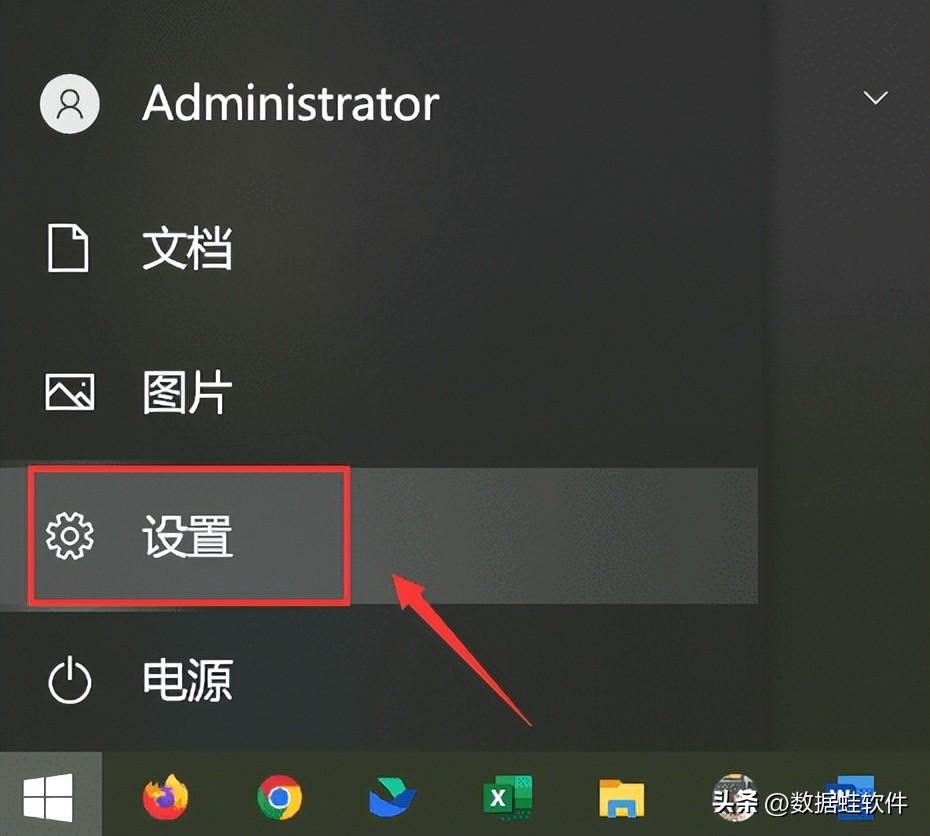
方法二:通过快捷键进入设置
如果我们想快速打开设置,也可以尝试使用快捷键快速打开。对电脑操作比较熟悉的朋友建议直接使用该方法。只需要同时按下【win】键和【i】键就能进入设置界面。

方法三:通过搜索功能进入设置
Windows设置怎么打开?借助搜索功能也可以轻松进入设置界面。
1.单击任务栏左下角的搜索图标(放大镜);
2.在搜索框中键入【设置】并按【Enter】键。
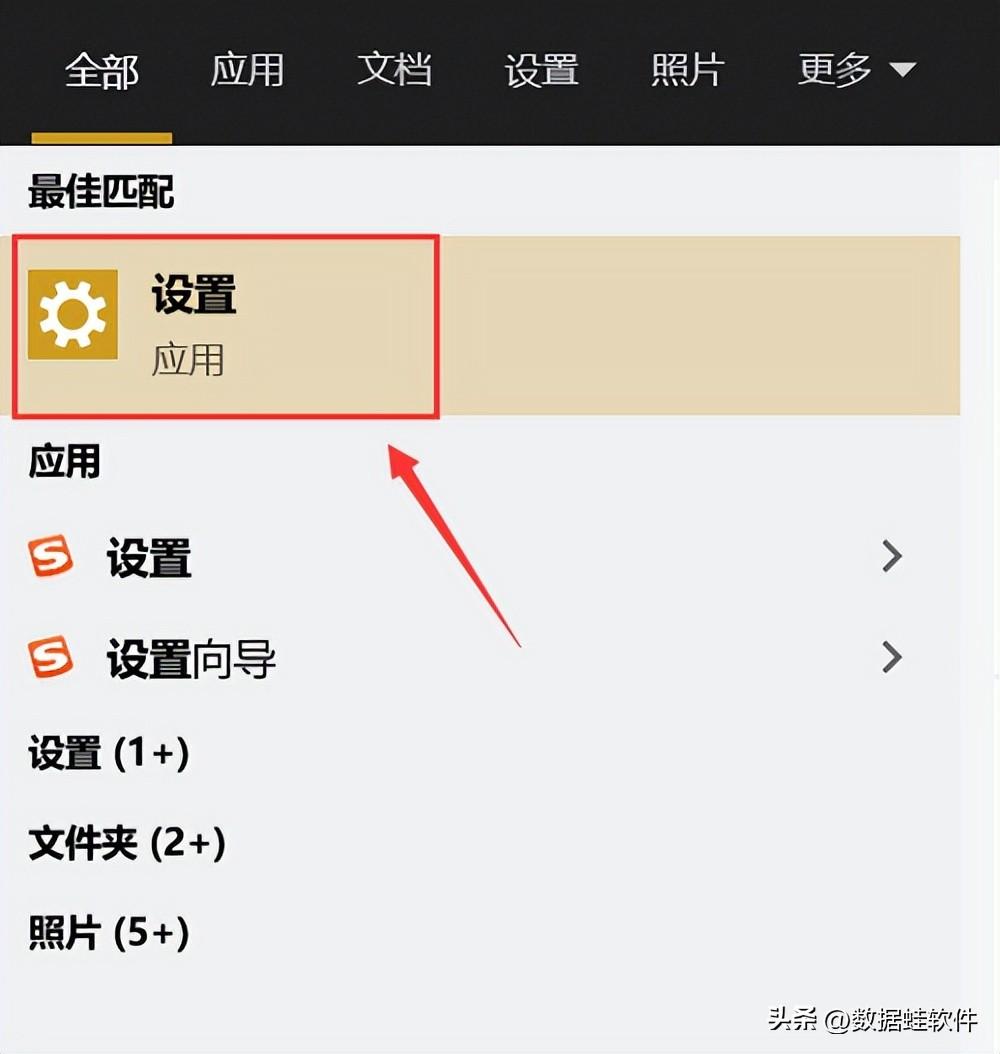
方法四:通过控制面板进入设置
可能很多电脑用户不知道,使用控制面板也可以进入设置界面。用户借助控制面板也能快速使用设置功能。
1.打开【控制面板】;
2.在控制面板中,找到并单击【查看设备和打印机】下的【更改计算机设置】。

方法五:通过苹果菜单进入设置
如果你的电脑是苹果电脑,电脑设置在哪里呢?这与Windows电脑稍有区别,用户可以从苹果菜单中进入设置。
1.单击【系统偏好设置】以打开设置面板;
2.在【系统偏好设置】中,可以访问各种设置选项,如通用、桌面与屏幕保护程序、声音、键盘、网络等。

在不同操作系统中,电脑设置的位置和外观可能会有所不同,但小编分享的这些方法适用于大多数情况。通过电脑设置,用户可以调整系统和应用程序,来满足特定的需求和喜好。电脑设置在哪里?相信看完本文小编的介绍大家也有一定的了解了吧!如果需要使用电脑操作,可以按上述方法进行啦!
往期推荐:
电脑时间校对怎么做?看这里,分享4个方法!
电脑怎么恢复删除的文件?恢复文件必备3个方法分享!
如何恢复已删除的PDF文件?4个常用方法分享(含操作步骤)!








